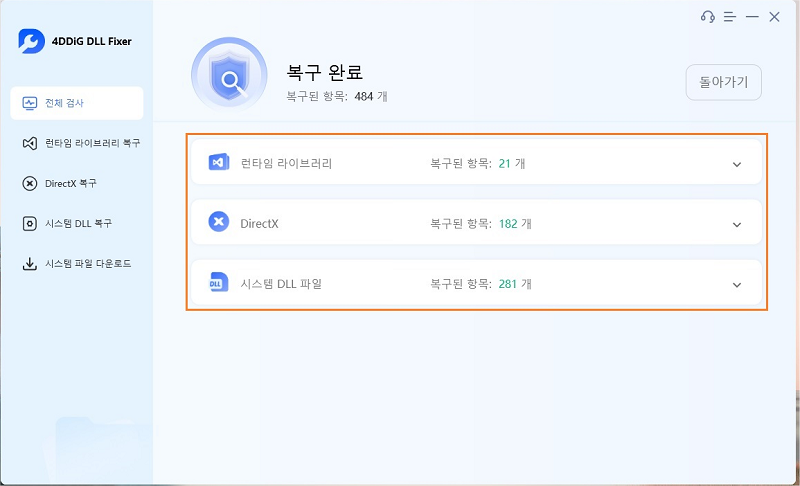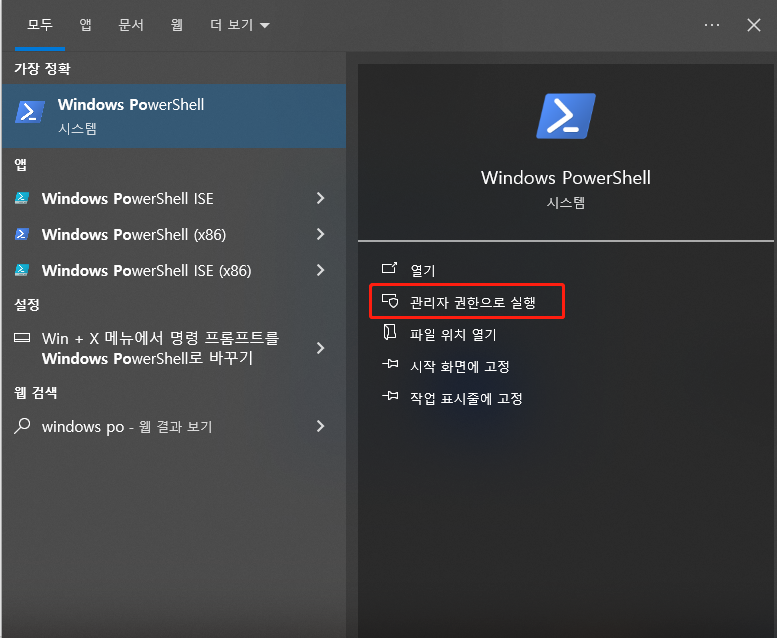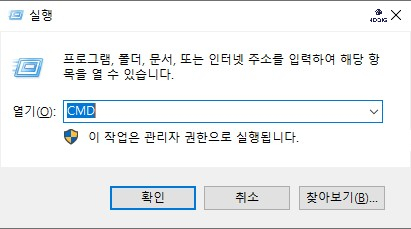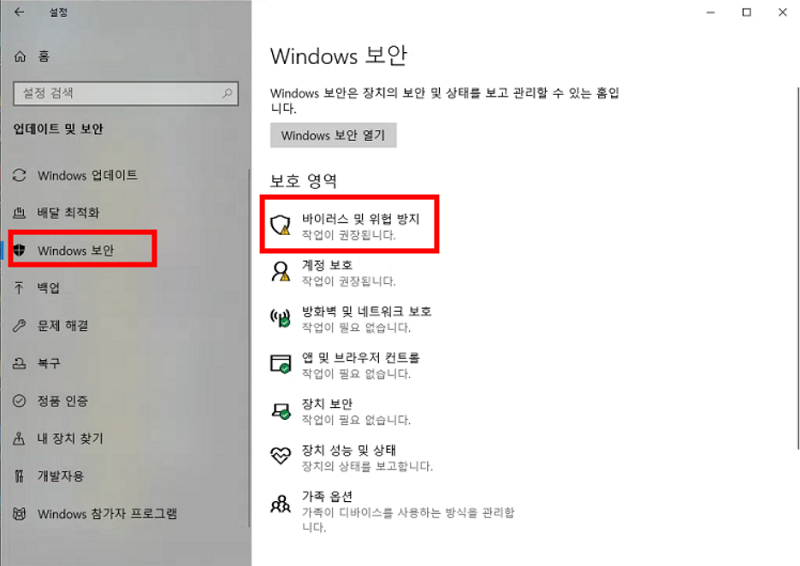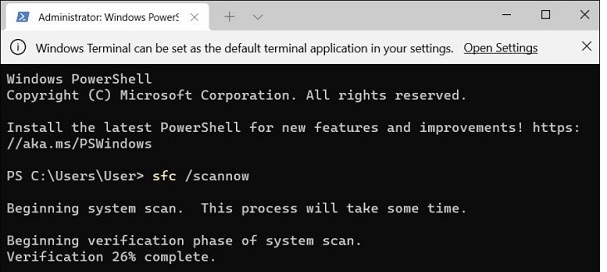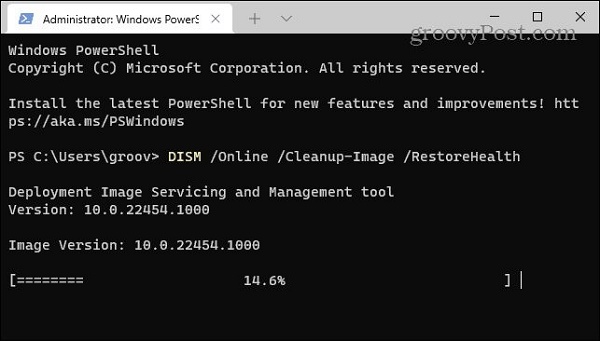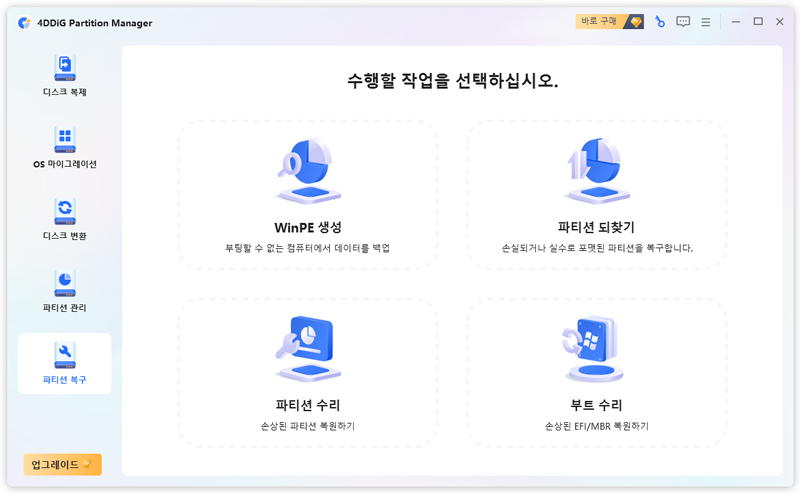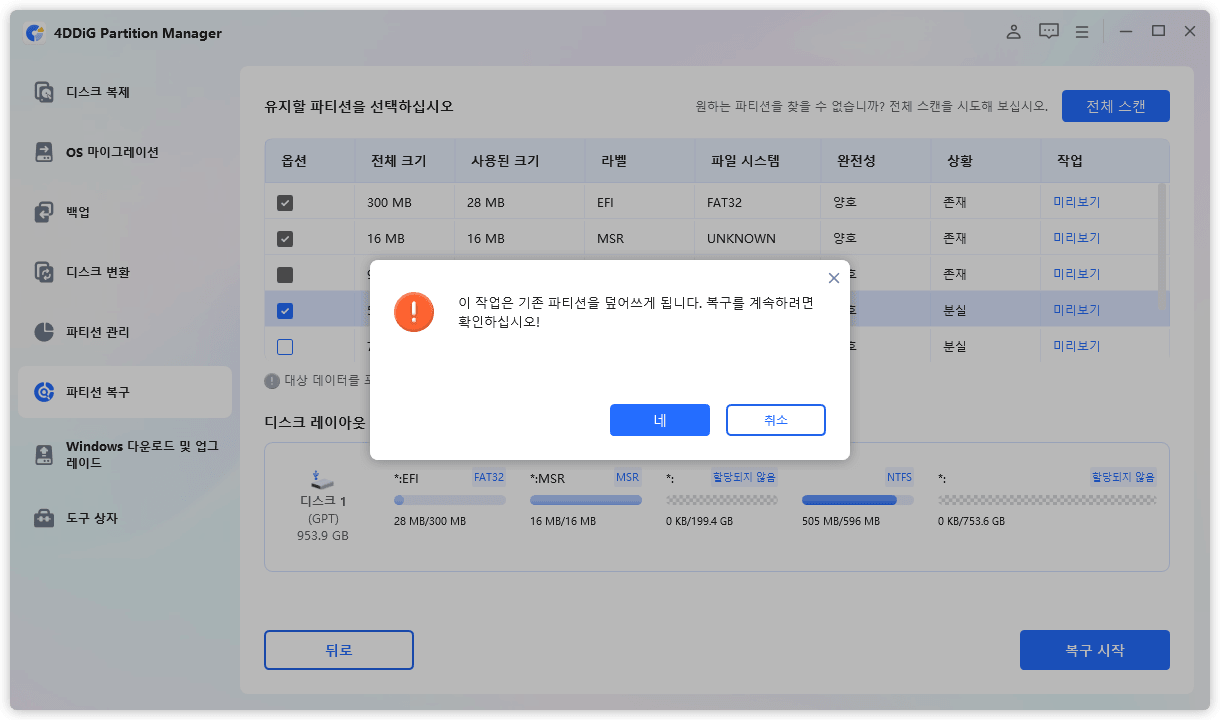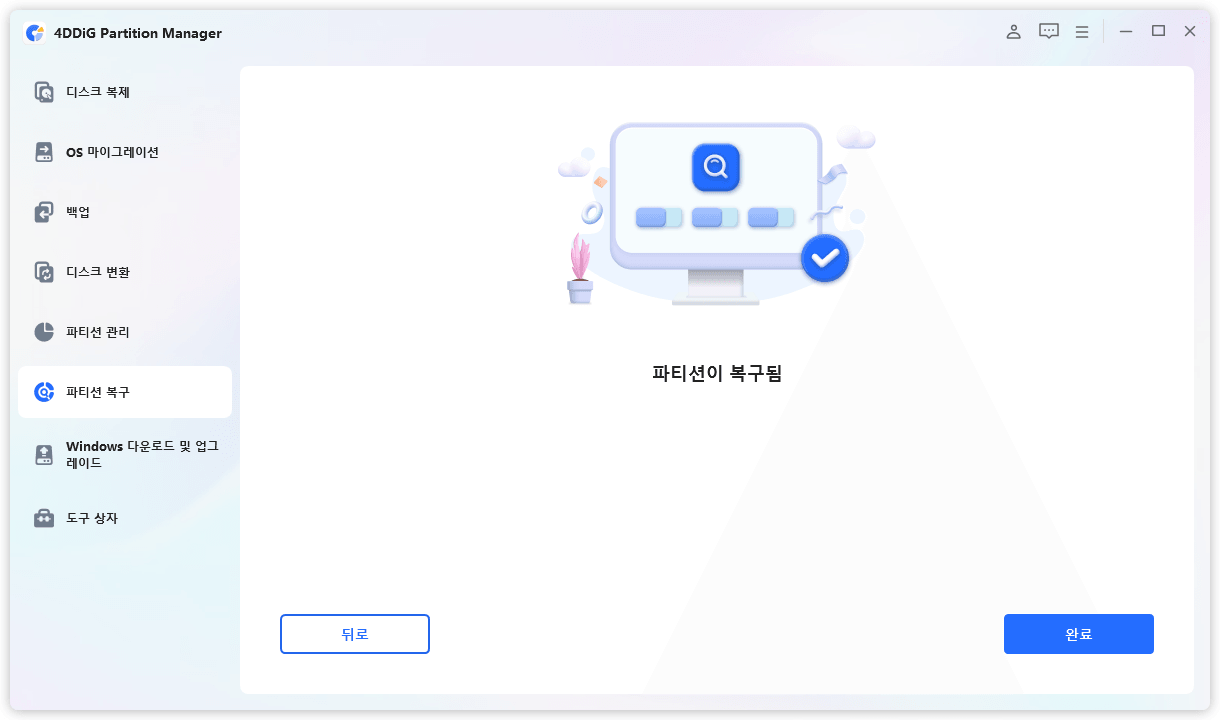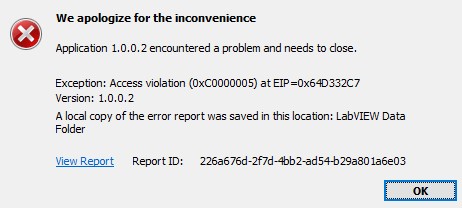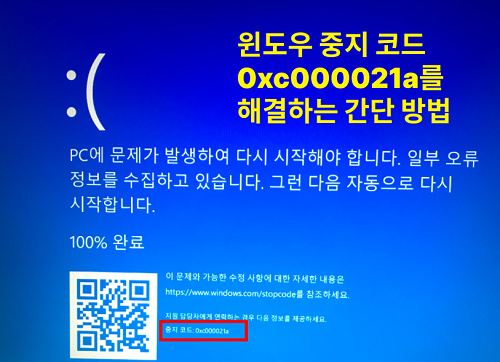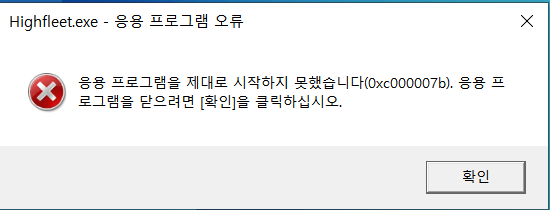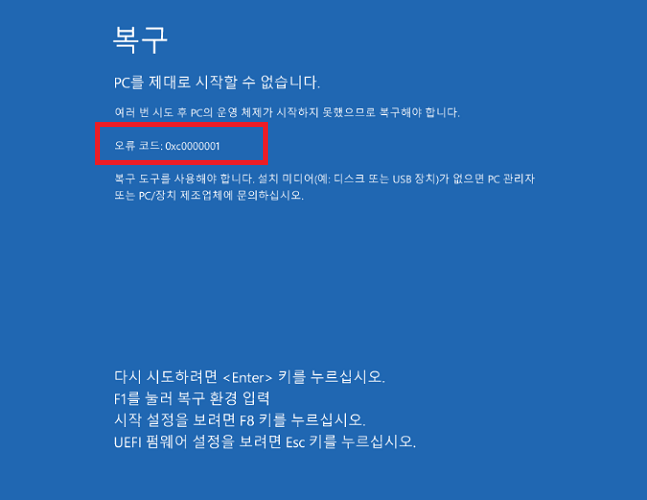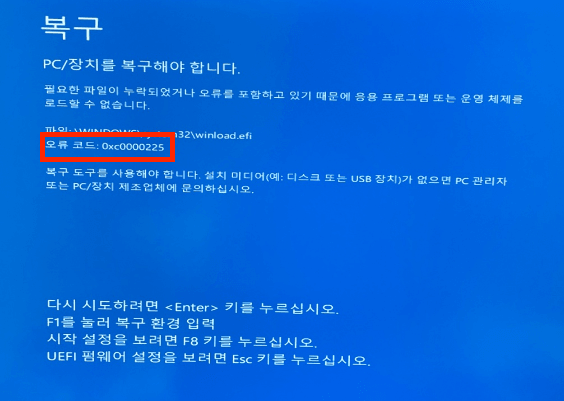Windows 시스템에서 귀찮은 0xc00000e5 오류로 고생 중이신가요? 응용 프로그램을 실행하려고 할 때 "응용 프로그램을 올바르게 시작할 수 없습니다."라는 메시지가 나타나면 답답할 수 있습니다. 걱정 마세요! 우리의 포괄적인 안내서가 있으며, 이 오류를 해결하고 해결하기 위한 6가지 효과적인 수정 방법을 상세하게 안내하여 Windows 플랫폼에서 더 원활한 경험을 제공합니다.
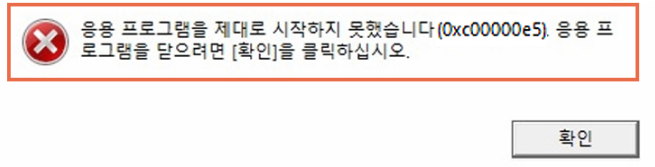
파트 1: Windows에서 0xc00000e5 오류의 의미는 무엇인가요?
Windows에서의 0xc00000e5 오류는 뭔가가 제대로 작동하지 않고 있는 것과 같은 경고 신호입니다. 이 오류는 컴퓨터에 문제가 있거나 어떤 앱이 갑자기 다운되었을 때 자주 나타나며, 악명 높은 블루 스크린 오브 데스와 관련이 있습니다. 주로 두 가지로 요약됩니다: 컴퓨터 하드웨어의 문제 또는 설치한 소프트웨어와의 호환성 문제입니다. 이는 맞지 않는 퍼즐 조각을 맞추려고 하는 것과 비슷합니다.
컴퓨터 부품이 함께 작동하지 않거나 소프트웨어가 시스템의 나머지 파트과 호환되지 않을 때 0xc00000e5 오류가 발생합니다. 그러나 여기 좋은 파트가 있습니다: 문제의 원인을 알게 되면 해결에 도움이 됩니다. 그러니 이 오류 코드가 화면에 표시된 경우 걱정하지 마세요. 저희는 여러분이 문제를 해결하도록 도와드리고 정상적으로 작동하도록 안내할 것입니다.
파트 2: Windows에서 0xc00000e5 오류 코드를 어떻게 해결할까요?
0xc00000e5 오류를 해결하기 위한 여섯 가지 간단한 솔루션을 찾았습니다. 여러분이 기술 전문가이든 초보자이든, 저희의 솔루션은 모두를 위해 만들어졌습니다. 각 솔루션을 단계별로 설명하겠으므로 Windows 문제와 작별할 준비를 하세요!
방법 1: 4DDiG DLL Fixer를 사용하여 0xc00000e5 오류 해결
Windows에서의 0xc00000e5 오류는 종종 응용 프로그램 시작 또는 시스템 안정성과 관련된 문제를 나타냅니다. 4DDiG DLL Fixer는 0xc00000e5 오류 같은 시스템, 소프트웨어 및 게임 오작동을 쉽게 해결할 수 있습니다.
4DDiG DLL Fixer가 0xc00000e5 오류 해결하는 데 어떻게 도움이 되나요? 중요한 DLL 파일이 손상되거나 누락될 때는 0xc00000e5 오류 오류가 발생합니다. DLL 파일이 손상되거나 누락된 경우 4DDiG DLL Fixer는 믿을 수 있는 DLL 복구 기능으로 나서게 됩니다. 누락된 DLL 파일, 런타임 라이브러리와 DirectX 파일들을 프로 처럼 한 번의 클릭으로 수리할 수 있습니다. 이 모든 과정은 높은 성공률로 이루어집니다. 이 도구는 데이터의 안전과 보안을 보장하여 DLL 수리가 필요한 경우에 이상적인 선택이 됩니다.
아래는 4DDiG DLL Fixer 를 사용하여 0xc00000e5 오류 해결하는 방법입니다:
안전한 다운로드
-
4DDiG DLL Fixer를 다운로드하고 설치한 후에 전제 검사를 선택하고 손상되거나 누락된 DLL 파일을 찾으러 시작합니다

-
4DDiG DLL Fixer는 전체 검사를 끝난 후에 시스템 DLL , 런타임 라이브러리 및 DirectX 오류들을 나열합니다. "복구"을 클릭하고 누락된 DLL 파일 복구를 시작할 수 있습니다.

-
복구이 끝나면 실행하지 못했던 프로그램을 다시 시작세요. 이번에는 x3daudio1_7 dll가 발생하지 않습니다.

방법 2: 관리자로 응용 프로그램 실행하기
Windows에서 0xc00000e5 오류에 직면했다면, 문제가 되는 앱을 관리자 권한으로 실행해 보세요. 간단한 가이드는 다음과 같습니다:
- 시작 메뉴에서 Windows 키를 누르고 앱을 마우스 오른쪽 버튼으로 클릭합니다.
-
"관리자로 실행"을 선택합니다. 이것은 검색 결과나 파일 탐색기에서도 할 수 있습니다.

- 앱을 상승된 권한으로 실행합니다. 동작한다면, 이것을 영구적인 해결책으로 만들 수 있습니다.
-
또는 바탕 화면이나 파일 탐색기에서 앱 아이콘을 마우스 오른쪽 버튼으로 클릭합니다. "관리자로 실행"을 선택하여 항상 필요한 권한을 갖도록 할 수 있습니다.

이러한 간단한 단계는 종종 0xc00000e5 오류를 해결할 수 있어 시스템이 원할하게 작동하도록 도와줄 수 있습니다.
방법 3: Windows 업데이트를 통한 드라이버 업데이트
Windows에서 0xc00000e5 오류를 해결하기 위한 또 다른 효과적인 해결책은 Windows 업데이트를 통해 드라이버를 업데이트하는 것입니다. 다음은 간단한 단계입니다:
- 설정으로 이동 > Windows 업데이트
-
"업데이트 확인"을 클릭하여 시스템이 최신 상태인지 확인합니다.

- 사용 가능한 업데이트를 다운로드하고 설치합니다. 이 과정에는 중요한 보안 수정과 버그 패치가 포함되어 있습니다.
- 설치를 완료하기 위해 컴퓨터를 재시작할 준비를 하세요.
Windows 업데이트를 통해 드라이버를 최신 상태로 유지함으로써 시스템의 보안, 기능, 안정성을 향상시키고 0xc00000e5 오류에 기여하는 잠재적인 버그를 해결할 수 있습니다.
방법 4: Windows Defender를 사용하여 바이러스 검사
시스템에 바이러스가 감염되면 Windows에서 0xc00000e5 오류가 발생할 수 있습니다. 이 문제를 해결하기 위해 Windows Defender를 사용하여 바이러스 검사를 수행하세요.
다음은 간단한 단계입니다:
- Win + I를 눌러 Update & security를 클릭합니다.
-
Windows Defender로 이동하여 Open Windows Defender Security Center를 클릭합니다.

-
바이러스 및 위협 방지에서 Advanced Scan > Custom scan > Scan now를 선택합니다. 팝업 창에서 검사할 수 있는 드라이브가 표시됩니다.

Windows Defender를 사용하여 바이러스를 검사함으로써 시스템의 보안을 강화하고 0xc00000e5 오류의 잠재적인 원인을 해결할 수 있습니다.
방법 5: 일시적으로 안티바이러스 소프트웨어 비활성화
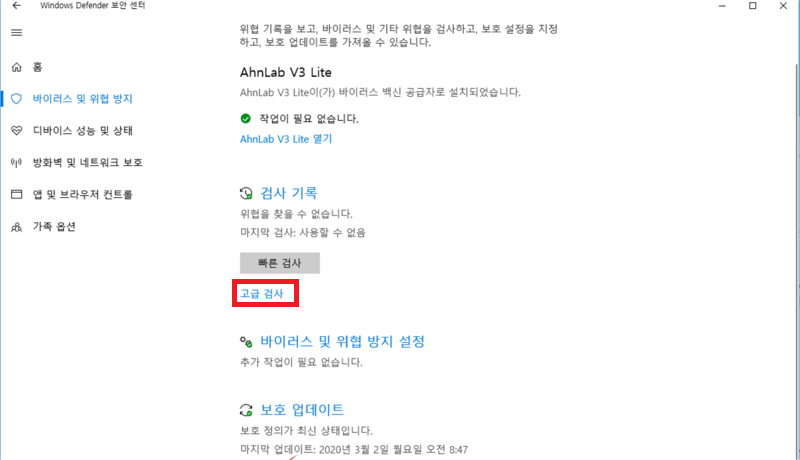
0xc00000e5 오류가 계속 보인다면 안티바이러스가 안전한 앱의 작동을 막을 수 있습니다. 다음은 해결 방법입니다:
먼저, 앱이 안전한지 확인하세요. Windows 10 또는 11에서 Windows Security를 일시적으로 비활성화합니다. 실시간 보호, 클라우드 전송 보호, 자동 샘플 제출 및 제어된 폴더 액세스를 꺼두세요.
다른 보안 프로그램을 사용하는 경우 일시적으로 끄는 방법에 대한 지침을 확인하세요. 앱이 문제 없이 시작되면 다시 켜도록 기억하세요.
이렇게 함으로써 앱에 필요한 공간을 제공하여 0xc00000e5 오류를 해결하고 시스템을 원할하게 유지할 수 있습니다.
방법 6: 누락된 시스템 파일을 스캔하기 위해 SFC 실행
앱을 열 때 여전히 0xc00000e5 오류로 고민 중이라면 시스템 파일 중 일부가 손상된 것일 수 있습니다. 다행히도 두 가지 스캔인 SFC 및 DISM을 통해 이를 해결할 수 있습니다.
다음은 수행해야 할 단계입니다:
-
Windows 키를 누르고 "PowerShell"을 입력한 다음 "관리자 권한으로 실행"을 선택하세요.

-
PowerShell 창에서 sfc /scannow를 입력하고 Enter를 누릅니다. 스캔이 완료될 때까지 기다립니다.

-
여전히 PowerShell에서 DISM /Online /Cleanup-Image /RestoreHealth를 입력하세요. 이 스캔은 SFC가 놓칠 수 있는 파일을 수정하는 데 도움이 됩니다.

이러한 스캔은 약간의 시간이 소요됩니다. 완료되면 PowerShell을 닫고 앱이 0xc00000e5 오류 없이 작동하는지 확인하세요. 이렇게 하면 시스템 파일이 정상인지 확인하고 오류를 해결할 수 있습니다.
방법 6: 4DDiG Partition Manager 를 사용하여 파티션 복원
4DDiG Partition Manager를 사용하여 파티션을 복원하는 것은 이 오류를 해결하는 데 중요할 수 있습니다. 이를 통해 오류를 일으킬 수 있는 파티션이 안정적이고 기능적인 상태로 되돌려집니다. 이 프로세스는 데이터와 시스템 무결성을 보호하여 오류로 인한 도전에 대한 신뢰성 있는 해결책을 제공합니다.
4DDiG Partition Manager 를 사용하면 파티션을 복원할 뿐만 아니라 0xc00000e5 오류에 기여하는 근본적인 문제도 해결하여 더 원활하고 오류 없는 컴퓨팅 경험을 보장합니다. 이 올인원 디스크 파티션 매니저는 사용자 친화적인 인터페이스를 제공하여 쉽게 이용할 수 있습니다. 디스크 복제, OS 이전, 파티션 관리과 같은 기능을 갖추고 있어 신뢰성 있는 도구를 찾는 홈 사용자들을 위해 특별히 제작되었습니다.
아래는 4DDiG Partition Manager 를 사용하여 파티션을 복원하는 방법입니다:
안전한 다운로드
-
4DDiG Partition Manager 를 다운로드하고 설치한 후에 외부 디스크를 컴퓨터에 연결하세요. 애플리케이션을 실행하고 좌측 탐색 바에서 파티션 복구를 선택한 다음 파티션 복원를 선택하여 계속 진행하세요.

-
제공된 목록에서 복원하려는 파티션을 선택하세요. 선택을 확인하고 "빠른 스캔"을 클릭하세요. 복원은 대상 파티션의 데이터를 덮어쓸 것이라는 점에 유의하세요. 선택 사항을 확인한 후 "확인"을 클릭하고 "복구 시작"을 클릭하여 계속 진행하세요.

-
파티션 복원이 진행되는 동안 기다려 주세요. 복원 속도는 원본 파티션의 크기에 따라 달라집니다. 이제 4DDiG Partition Manager 를 사용하여 원본 파티션의 데이터를 대상 파티션으로 성공적으로 복원했습니다.

파트 3: Windows에서 0xc00000e5 오류의 원인은 무엇인가요?
종합적인 사용자 보고서 및 인터넷 참고 자료를 조사한 결과, Windows에서 0xc00000e5 오류의 여러 가지 이유를 발견했습니다.
다음은 일반적인 원인 몇 가지입니다:
- 호환되지 않는 하드웨어 드라이버: 오래된 또는 호환되지 않는 하드웨어 드라이버는 시스템 오류로 이어질 수 있습니다.
- 바이러스 감염: 컴퓨터 바이러스는 시스템 설정을 손상시켜 다양한 문제, 0xc00000e5 오류를 포함하여 여러 문제를 유발할 수 있습니다.
- 하드 드라이브 오류: 하드 드라이브의 문제, 예를 들면 나쁜 섹터 또는 메모리 문제와 같은 누수 및 단편화, 이러한 오류에 기여할 수 있습니다.
- 손상된 레지스트리 파일: 컴퓨터의 중심 파트인 레지스트리 파일은 악성 코드 또는 다른 이유로 손상될 수 있으며, 이로 인해 오류가 발생할 수 있습니다.
이러한 요소들이 개별적으로 또는 결합되어 0xc00000e5 오류의 원인이 될 수 있으며, Windows 시스템이 얼마나 잘 작동하는지에 영향을 미칠 수 있습니다. 적절한 문제 해결 단계를 통해 이러한 문제를 식별하고 해결하는 것이 오류를 수정하고 시스템을 원활하게 유지하는 데 중요합니다.
결론
많은 사용자들이 앱을 열려고 할 때 Windows에서 짜증나는 0xc00000e5 오류에 직면합니다. 이 안내서에서는 이 문제를 해결하기 위한 여섯 가지 간단한 솔루션을 논의했습니다. 저희는 다양한 원인에 대한 해결책을 다루고 각 방법에 대한 실용적인 단계를 제공했습니다. 이 간단한 지침을 따라 0xc00000e5 오류의 구체적인 원인을 식별하고 해결하세요.
이러한 단계를 따르면 시스템의 안정성과 기능을 되찾을 수 있습니다. 홈 사용자를 위해 설계된 포괄적인 솔루션으로 4DDiG DLL Fixer 를 고려해 보세요. 지금 바로 조치를 취하고 Windows 경험을 최적화하세요!